Serverul SQL din setul de distribuție Intellect (sau de la o distribuție terță parte) și Intellect PC sunt instalate pe un singur computer.
Serverul SQL de la Intel PC și distribuția Intellect PC sunt instalate pe un singur computer. Conectarea la serverul SQL cu numele de utilizator specificat (login) și parola poate fi efectuată de la orice computer la distanță situat în același domeniu de rețea TCP / IP ca și computerul pe care este instalat serverul SQL.
Serverul SQL din distribuția Intel Intelligence și Intellect PC este instalat pe diverse computere conectate printr-o rețea TCP / IP și localizat în același domeniu de rețea. În acest caz, numele de utilizator (login) și parola trebuie să corespundă cu numele de utilizator (login) și cu parola utilizată pentru a accesa serverul SQL.
Un server SQL complet funcțional (instalat suplimentar) și Intellect PC sunt instalate pe unul sau la alte computere conectate printr-o rețea TCP / IP și localizate în același domeniu de rețea. În acest caz, numele de utilizator (login) și parola trebuie să corespundă cu numele de utilizator (login) și parola utilizată pentru a accesa serverul SQL
Se va afișa o casetă de dialog pentru setarea numelor bazelor de date utilizate în sistem.

Faceți clic pe butonul Următor.
Dacă sistemul afișează un mesaj Nu există drepturi suficiente pentru a crea și edita o tabelă de baze de date. este necesar să întrerupeți procesul de instalare și să reporniți instalarea
Se afișează caseta de dialog Setări avansate.
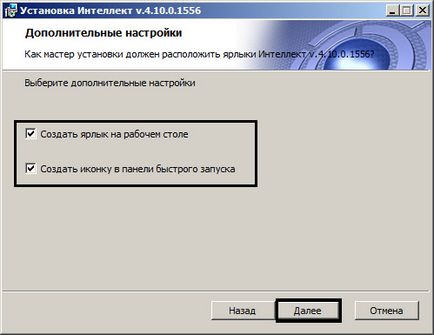
Se afișează o casetă de dialog pentru instalare.
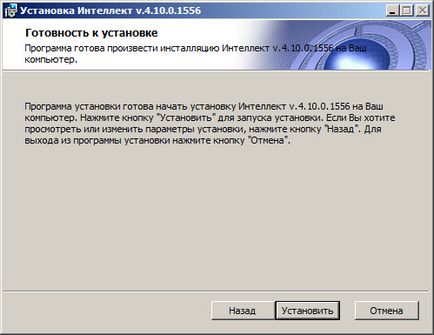
Pentru a modifica setările, faceți clic pe butonul Înapoi.
Faceți clic pe butonul Instalare.
Apoi, se va afișa caseta de dialog Instalare software Intellect.
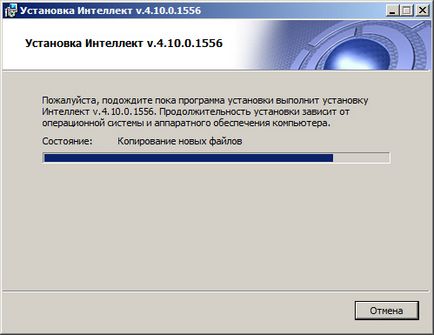
Se va afișa caseta de dialog Instalare software.
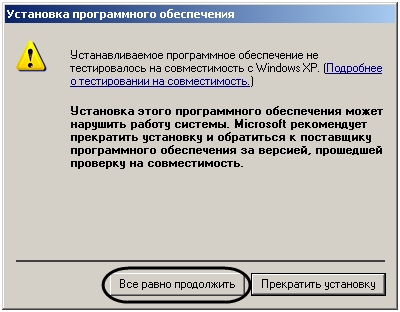
Când instalați Intellect pe Windows 7 SP1 fără a vă conecta la Internet, poate apărea o eroare în timpul instalării driverelor pentru placa FX4. Pentru a rezolva această eroare, trebuie să instalați următoarele actualizări Windows lipsă:
Faceți clic pe butonul Terminare.
După aceasta, va fi instalat Axxon Driver Pack.
Caseta de dialog Expert de instalare va apărea afișând informații despre starea (instalată sau nu) a componentelor Intellect.

Faceți clic pe butonul Terminare.
O casetă de dialog vă solicită să reporniți sistemul.
Se recomandă să selectați opțiunea de a opri programul de instalare și de a reporni computerul.
Instalarea software-ului Intellect cu tipul de instalare Serverul este complet.